Mi PC Tiene el Volumen Muy Bajo SOLUCIONADO - AMPLIFICAR el Volumen 300% en Windows 10, 8 y 7
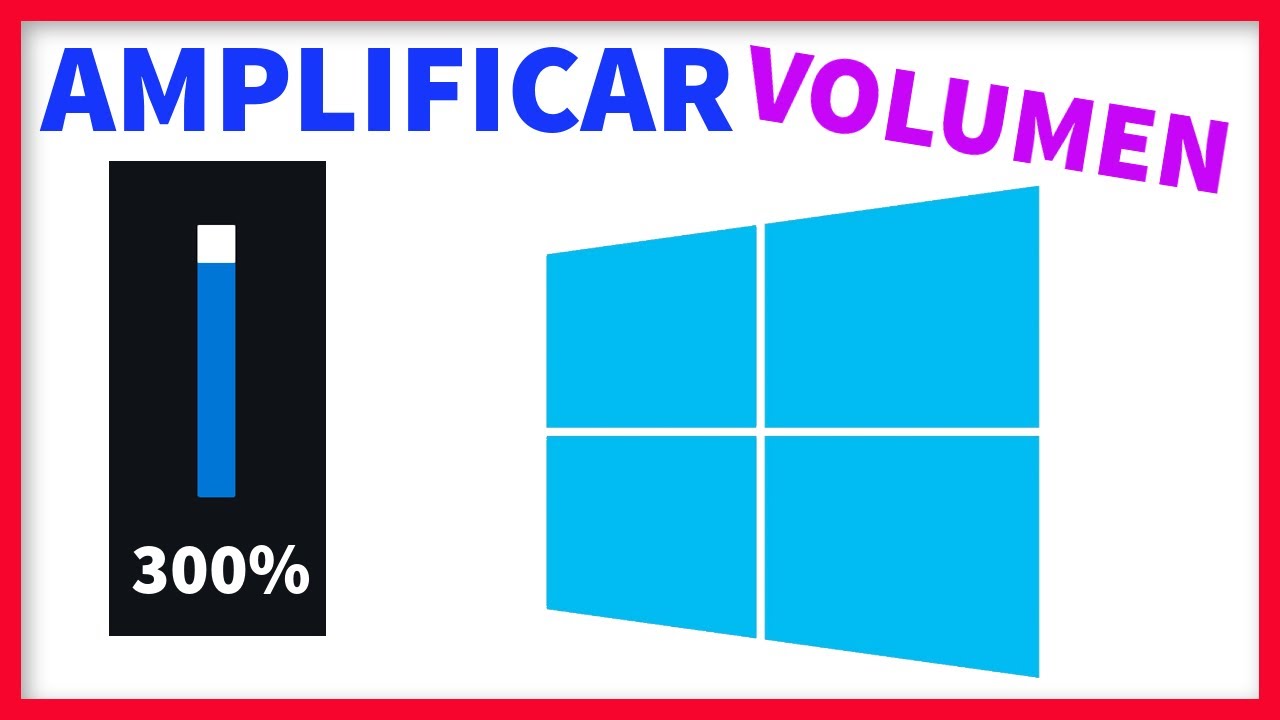
[Música] hola qué tal queridos amigos bienvenidos a una nueva entrega de este su canal hoy vamos a resolver el problema del volumen que se escucha muy bajo en nuestra lato en nuestra PC se escucha demasiado bajo y eso que viene con el volumen predeterminado que trae Windows pero aún así no podemos apreciar muy bien el sonido por ello traigo dos métodos para mostrar como nosotros podemos aumentar hasta un 200 un 300% el volumen que trae incorporado el sistema operativo y esto porque es muy molesto cuando tenemos sobre todo un portátil que no tiene unos altavoces potentes y a eso se le agrega que el sistema operativo tiene un volumen demasiado bajo bien vamos a iniciar de inmediato tenemos dos métodos como dije anteriormente el primero es sin programa haciéndolo manualmente y el mundo es como un programa vamos a iniciar con el que es sin utilizar programas y para ello vamos a ir a Panel de Control vamos a situarnos en esta parte de acá y vamos a escribir panel Control accedemos a talla y si a ustedes no le sale así como yo lo tengo le dan aquí y aquí pueden ver que yo estoy en categoría quizá ustedes lo tengan así o lo tenga así pero lo vamos a elegir desde categoría para que no salgan tanto y conoce y una vez aquí vamos a ir hasta donde dice Hardware y sonido en Hardware y sonido vamos a elegir administrador de dispositivo este apartado que está aquí y vamos a darle abrir de inmediato se abre esta nueva ventana en esta ventana vamos a elegir nuestro altavoz en mi caso es este que tengo marcado y voy a darle encima Kelly derecho voy hasta donde dice configurar los altavoces y aquí vamos a darle a siguiente esto es muy importante escuche si tienen esto desmarcado ustedes lo van a marcar y si lo tienes marcado pues del en accidente debe estar marcado que le damos a siguiente y finalizar una vez aquí vamos a ir nuevamente aquí damocle y aquí y vamos a ir hasta propiedades y en propiedades vamos a ir hasta niveles y aquí solo me sale un solo nivel o una sola barra de nivel ustedes quizá le salgan más de una pues la dejan al 100% todas si a ustedes solo le sale estaba revisen el balance del sonido y que esté todo en 100% esto lo que hace es que incluyen el audio hacia un lado y hacia el otro que vamos a darle acá le damos Aceptar y ahora vamos a ir nuevamente estoy haciendo esto paso a paso para que no se pierdan a propiedades otra vez íbamos a entrar hasta este apartado aquí lo pueden visualizar vamos a ponerlo en grande para que lo puedan ver aquí está y vamos a darle a dónde dice Virtual Surround íbamos a activar también este y por supuesto este vamos a darle aplicar aceptar y con esto ya su volumen debe de estar maximizado de modo que usted puede apreciar mucho mejor el sonido pero si a usted no le funciona este método por qué muchas personas le funcionan a otros no pues le traigo un nuevo método también que es utilizando un software un para ello vamos a ir nuevamente #khea vamos a descargar el software quiero por favor que me dejen en los comentarios cuál de los dos métodos le funciona o si el primero o el segundo para así yo saber y seguir recomendando más uno que otro aprovecho el momento para pedir el que por favor me regalen un me gusta pues es M para mí significa un mundo y eso solo le va a tomar un segundo y te pido por favor que te suscribas a este canal para que me apoye de ese modo que vamos a cerrar aquí y vamos de inmediato a ir hasta acá vamos a descargar el programa FX sound vamos a ir a Google primero voy a dejar el link del programa en la descripción del vídeo y también estoy demostrando cómo descargarlo e instalarlo tiene una versión gratuita vamos a darle aquí en este botón y luego vamos a darle a este botón que dice download free for Windows aquí empieza la descarga ya yo lo tenía descargado pero quise hacerlo en tiempo real para que ustedes vean cómo se hace vamos a ejecutar el programa de inmediato y le doy que si cierro esto aquí si es bueno voy a cerrar está pestaña porque voy a dejar esta demostración para que ustedes escuchen el cambio de volumen cuando se activa y cuando se desactiva el programa Aquí está instalando el programa ustedes van a notar la diferencia de sonido el anterior método hilo realice porque mucha persona no le gustan instalar el programa de tercero en su computadora y por ello realice el anterior meto pero tiene una desventaja ese método es que no a todo le funciona y quizá varía por la diferencia de versión de Windows entonces este método le funciona tanto para Windows 7 Windows 8 Windows 10 okay talando este software bien una vez instalado el sol cuál va a arrojar un icono en el escritorio en este caso yo tengo el escritorio desactivado y lo voy a buscar desde aquí tengo los iconos del escritorio desactivado vamos a ejecutar este programa que se llama FX Sound y nos situamos acá vamos a enfocar vamos aquí y aquí está el programa abrimos desde aquí cerramos esto perdón aquí vamos a elegir entre desactivar ahí está desactivado y activar ustedes van a apreciar la diferencia vamos a poner un audio a reproducir procuren que el volumen de su audio este al 100% hay pueden apreciar la diferencia entre activar y desactivar el programa cuando está en color rosado es que está activado como un color rosa vamos a darle nuevamente [Música] cómo apreciar la diferencia de sonido y espero que está herramienta le haya sido de mucha utilidad por favor recuerden comentar [Música]